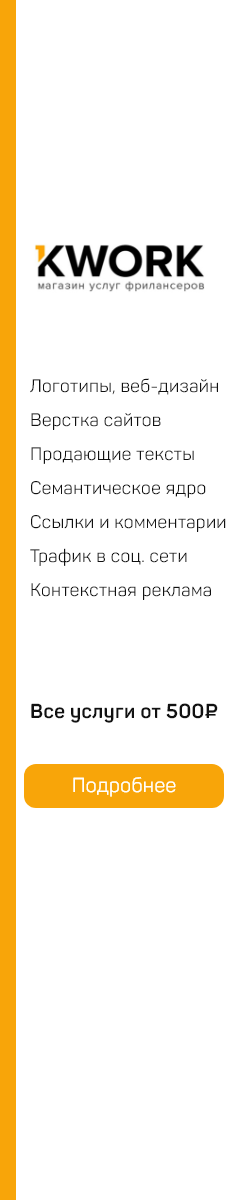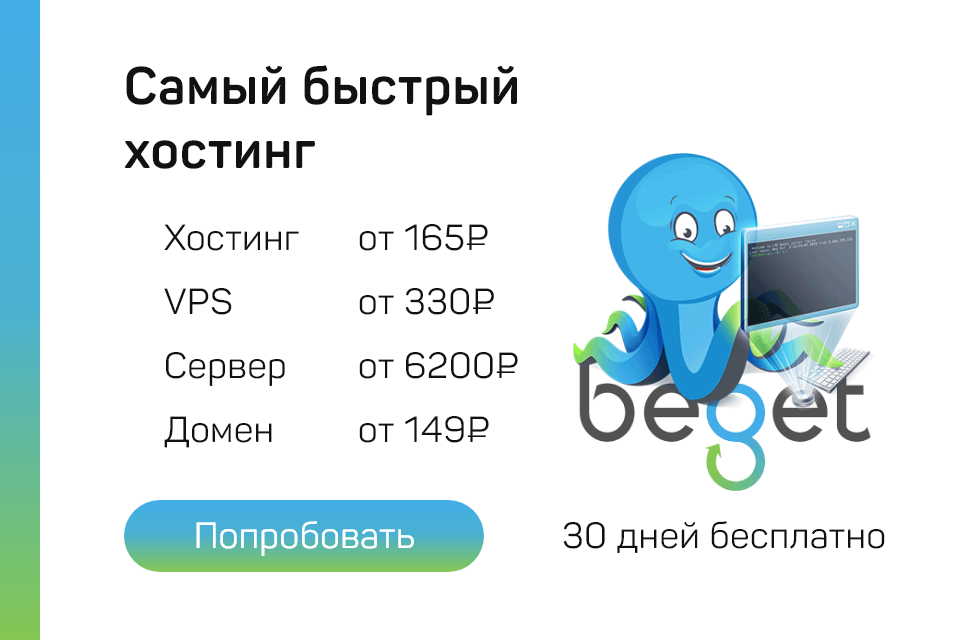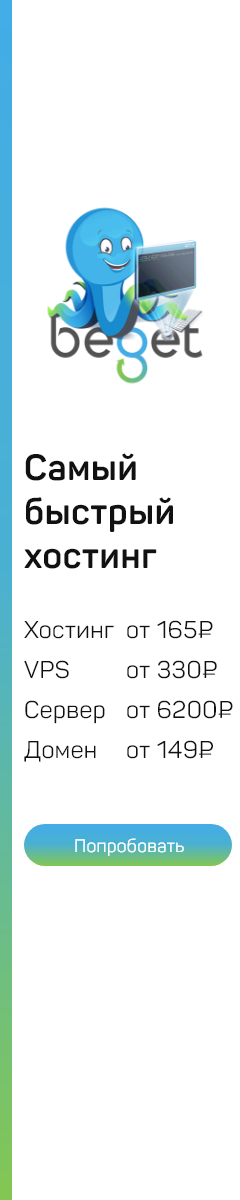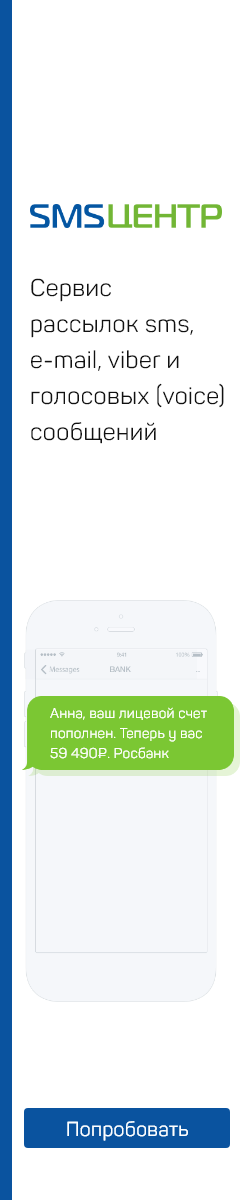Clubhouse — это аудио-приложение для социальных сетей, доступное только по приглашению, которое позволяет участникам размещать аудио-чаты, создавать разговорные комнаты и присоединяться к ним.
Совсем недавно Клабхаус обрел вирусную популярность и всего за несколько недель количество его участников увеличилось с 600 000 до 10 миллионов активных пользователей. На данный момент капитализация приложения оценивается в 100 миллионов долларов и является лидером во многих трендах.
Из-за растущей популярности и интерфейса в стиле чата, бренды, заинтересованные в привлечении аудитории, все больше интересуются тем, как они могут использовать его в своих маркетинговых стратегиях.
Но поскольку Clubhouse по-прежнему доступен только по приглашениям и недоступен для пользователей Android, многие маркетологи только впервые входят в систему. И, как и в случае с любым новым приложением для социальных сетей, изучение всех функций Clubhouse и попытки собрать большую аудиторию, может показаться немного сложным.
Если вы только что получили приглашение в клуб или просто хотите знать, как использовать приложение, прочтите это руководство, чтобы узнать, как настроить свою учетную запись, подписаться на других авторов, а также посетить или провести свои первые аудиочаты (также известные как «комнаты»).
Что такое приглашение и как его получить?
На данный момент Clubhouse по-прежнему доступен только по приглашениям и только для пользователей iPhone. К счастью, из-за растущей аудитории у вас может быть друг или коллега, который уже участвует в нем и готов отправить вам одно из своих приглашений.
Если вы не уверены, знаете ли вы кого-нибудь в Clubhouse, вы все равно можете зарегистрировать учетную запись в приложении. После того, как вы настроите свой профиль, укажите свою контактную информацию и выберете несколько интересующих вас тем, вы увидите экран с сообщением, что вы присоединились к списку ожидания.
Оттуда контакты, которые находятся в Clubhouse, будут уведомлены о том, что вы присоединились к списку ожидания и они могут дать вам приглашение, чтобы повысить вас до статуса полноценного пользователя.
Если и когда вы получите приглашение от кого-то, обязательно зарегистрируйтесь, используя номер телефона, на который было отправлено это приглашение — в противном случае приложение может не зарегистрировать, что вы тот же контакт.
При регистрации вам будет предложено добавить адрес электронной почты. Вы также выберете фотографию, имя пользователя и пароль. Кроме того, вы можете подключить свой Twitter и/или Instagram, чтобы в приложение передавались те же имя пользователя, фотография и информация в профиле.
Как выбрать интересующие темы и подписаться на пользователей?
Предоставив некоторую базовую информацию во время регистрации, вы также можете выбрать темы, которые вам наиболее интересны, из длинного списка, чтобы помочь настроить контент, который приложение будет предлагать вам.
Затем Clubhouse попросит вас получить доступ к контактам и использовать ваши предпочтения по теме, чтобы предложить как людей, которых вы можете знать, так и влиятельных лиц за которыми вам будет интересно наблюдать.
Если вы пока не хотите выбирать какие-либо темы или подписываться на людей, ничего страшного. Вы сможете сделать все это позже.
Как настроить свой профиль?
Если вы не связали свою учетную запись Clubhouse с Twitter для автоматического создания профиля, вы можете настроить свой профиль, добавив или изменив свою фотографию и сделав описание, в котором будут указаны ваши хобби, интересы, отрасль или компания, в которой вы работаете.
Хотя мы не совсем уверены, влияет ли описание вашего профиля на функцию поиска у приложения, потенциальным подписчикам будет полезно увидеть описание вашего профиля, прежде чем решить, подписываться на вас или нет.
Наконец, вы можете заполнить свой профиль, привязав аккаунты Twitter и Instagram. После этого под вашим описанием появятся иконки Twitter и Instagram, связанные с вашими профилями на этих платформах.
Как попасть на главную страницу?
Как только вы все настроите, приступайте к исследованию. Первое, что нужно проверить — это домашнюю страницу Clubhouse. Хотя для нее нет специальной иконки в панели управления, вы можете получить к ней доступ, нажав кнопку «Назад» в верхнем левом углу любой другой страницы приложения.
Как найти других пользователей, клубы и комнаты?
Коснитесь иконки увеличительного стекла, чтобы перейти на страницу «Обзор» в Clubhouse.
Тут вы можете увидеть пользователей на которых следует подписаться по мнению приложения или нажимайте на определенные темы, чтобы увидеть текущие комнаты, людей или клубы, связанных с ними.
Вы также можете использовать иконку поиска на этой вкладке для поиска конкретных пользователей или клубов, которые мы обсудим на следующем шаге.
Как вступить в клуб?
Клубы — это группы пользователей, заинтересованных в одних и тех же конкретных темах, аналогично функциям групп в Facebook или LinkedIn. После того, как вы вступите в клуб, вы сможете видеть уведомления о размещенных в нем комнатах. Вы также можете использовать клубы, чтобы найти или связаться с пользователями Clubhouse, которые имеют схожие интересы.
Чтобы найти клубы, вы можете перейти во вкладку «Обзор» или нажать на панель поиска, выбрать клубы и выполнить поиск по теме.
Вы можете присоединиться к клубу, перейдя на страницу его профиля и нажав «Подписаться». После этого вы будете получать уведомления всякий раз, когда администраторы запускают комнату.
Чтобы выйти из клуба, просто перейдите на страницу клуба и нажмите кнопку «Подписка». Это отменит подписку и кнопка снова переключится на «Follow».
Как создать клуб?
После того, как вы разместите три обсуждения или комнаты в Clubhouse, вы можете подавать заявки на участие в клубах. Для этого войдете в свой профиль и коснитесь иконки шестеренки в правом верхнем углу, чтобы перейти к настройкам.
Со страницы настроек перейдите на страницу часто задаваемых вопросов Clubhouse или ссылку на центр знаний Clubhouse, где вы найдете правила клуба и инструкции по подаче заявок, а также ссылку на приложение Clubhouse.
Как только Clubhouse утвердит клуб, вы получите уведомление приложения и возможность редактировать профиль клуба и запускать комнаты от имени клуба.
Важно отметить, что команда Clubhouse вручную утверждает заявки на участие в клубе. Из-за популярности клубов сейчас разрешается одному пользователю иметь только один клуб. Это означает, что вы должны быть точно уверены в том, в какой клуб вы подаете заявку, поскольку это может быть единственный клуб, которым вы будете управлять в будущем.
Как присоединиться к комнате?
Когда вы видите комнату или аудио-чат, к которому вы хотите присоединиться (или «зайти»), все, что вам нужно сделать, это нажать на нее, чтобы начать прослушивание. Войдя в комнату, вы автоматически отключитесь как слушатель. Вы также увидите динамики и модераторов в верхней части экрана.
Не помеченная область экрана комнаты, которая выделяет выступающих, называется модераторами «сценой».
Под «сценой» вы увидите участников, за которыми следуют выступающие под заголовком «За ними следуют выступающие» и список обычных посетителей под заголовком «Другие в комнате». Все посетители, которые не находятся на сцене, отключены и не могут говорить, если их не вывели на сцену.
Если вы видите «смайлик для вечеринок» на чьем-то изображении, это означает, что он впервые в Clubhouse.
Как выступить в клабхаусе?
Хотите выступить? Нажмите значок руки в правом нижнем углу, чтобы добавить вас в список запросов выступающих.
Когда вы поднимете руку, модератор получит уведомление о вашем запросе на выступление и сможет либо принять, либо проигнорировать вас.
Если модератор включит вас — ваше имя и иконка переместятся на сцену выступающего. Задайте свой вопрос или выскажитесь по теме. Вы должны соблюдать все правила комнаты, установленные модератором и давать другим возможность высказаться, это поможет вам оставаться отмеченным как говорящий как можно дольше.
Когда вы входите в комнаты и поднимаете руку, имейте в виду, что сотни других пользователей также могут просить выступить. Если вас игнорируют, не обижайтесь, так как модератор может допустить на сцену только определенное количество людей, прежде чем потеряет контроль над беседой.
Как добавить друзей в комнату?
Если вам нравится комната, которую вы слушаете и вы хотите, чтобы ваши друзья тоже слышали обсуждение, нажмите кнопку «+» в нижней части навигации по комнате, чтобы выбрать и добавить подписчиков.
Как выйти из комнаты?
Clubhouse устроен так, что комнаты с несколькими модераторами могут работать часами или даже днями, поэтому нет ничего постыдного в том, чтобы покинуть ее до окончания. Для этого все, что вам нужно сделать, это нажать «Выйти».
Если вы хотите еще немного поработать в приложении, не выключая звук, вы также можете нажать «Все комнаты» в верхней части экрана, чтобы свернуть комнату и переходить по другим экранам.
Если вы нажмете на другое обсуждение, вы автоматически покинете свернутую комнату, чтобы не слышать сразу два обсуждения.
Как запланировать прослушивание комнаты?
Если у вас нет времени, чтобы послушать комнату прямо сейчас, но вы хотите изучить Clubhouse позже, коснитесь значка календаря, чтобы увидеть предложения о предстоящих обсуждениях.
Если вы видите комнату, которая вас интересует, коснитесь иконки уведомления на ней, чтобы получить уведомление на телефон, когда событие начнется.
Нажав на запланированную комнату, вы также можете поделиться ею в социальных сетях или добавить напоминание в свой календарь.
Как пригласить друзей в Клабхаус?
Когда я открыл свою учетную запись в Clubhouse, я и многие мои друзья получили всего по два приглашения. Затем, примерно через два дня, я получил еще три. Хотя неясно, все ли начинают или продолжают получать одинаковое количество приглашений, вы, скорее всего, получите как минимум два для начала.
Если у вас есть знакомый, который хочет присоединиться к Clubhouse, нажмите иконку, которая выглядит как открытый конверт, чтобы выполнить поиск и пригласить через свой список контактов.
После того, как вы пригласите кого-то, он должен получить сообщение с инструкцией о том, как присоединиться.
Кроме того, в их профиле будет указано, что пригласили в Clubhouse их именно вы, что может помочь их друзьям найти вас позже.
Как запустить комнату?
Любой пользователь Clubhouse может запустить или запланировать одну из следующих комнат:
- Закрытую: она будет доступна только для тех, кого вы пригласили в комнату
- Социальную: комната, открытая только для ваших подписчиков
- Открытую: комната, открытая для всех пользователей Clubhouse
Для автоматического запуска комнаты. вы можете нажать кнопку «Начать комнату» внизу приложения Clubhouse.
Вы также можете нажать на значок рядом с кнопкой «Начать комнату», чтобы увидеть, кто из ваших подписчиков в сети и начать чат с ними напрямую.
Если вы хотите запланировать комнату, перейдите на вкладку «Предстоящие для вас» и нажмите вверху справа кнопку календаря, чтобы запланировать ее заранее.
Чтобы мгновенно запустить комнату, нажмите кнопку «Начать комнату», добавьте тему и выберите настройки конфиденциальности. После запуска комнаты вы можете изменить настройки конфиденциальности с закрытой на социальную или полностью открытую. Однако вы не сможете изменить тему.
Когда комната откроется, вы сразу же будете назначены модератором. Вы сохраните эти права модератора, даже если выйдете из комнаты и вернетесь позже.
Как запланировать комнату?
Когда вы коснетесь значка календаря, чтобы запланировать комнату, вы увидите страницу, которая позволяет вам определить название мероприятия, соведущих или модераторов, начальный список гостей, дату и полное описание. Когда вы нажмете «Опубликовать», событие отобразится на вкладке «Предстоящие».
Когда придет время, вы или ваши модераторы просто войдете в комнату, чтобы запустить ее.
Как представиться своей аудитории?
Когда ваша комната начнется, ваша иконка появится в верхней части экрана — это называется, что вы на сцене. На этом этапе вы должны представиться своим модераторам (если они у вас есть), выступающим и другим слушателям.
В это время вы можете также выделить то, что собирается обсудить и какие основные правила в этой комнате. Например, если вы хотите, чтобы люди поднимали руки только с вопросами, проинформируйте их об этом.
Как принять просьбу выступить?
Если ваш разговор увлекательный, люди в аудитории могут поднять руки, чтобы попросить выступить. Когда это произойдет, вы получите уведомление и возможность включить им звук.
Как пригласить участников на сцену в качестве выступающих?
Даже если кто-то не поднимет руку, вы все равно можете пригласить его выступить. Для этого просто коснитесь иконки пользователя. Затем вы увидите варианты «Сделать модератором», «Сделать оратором» или «Переместить в аудиторию».
Если вы сделаете человека оратором, он просто сможет говорить, пока вы не вернете его к аудитории. Однако, если вы сделаете его модератором, он получат привилегии совместного управления комнатой, а также сможет разрешить выступление.
Как вести выступление?
Поскольку вы не можете изменить тему комнаты после ее начала, разговор не по теме может вызвать отток участников, если люди услышат совершенно другое обсуждение не по теме. Итак, если вы начинаете или модерируете беседу, важно взять на себя ответственность, чтобы она не сбивалась с пути.
Чтобы вести беседу, убедитесь, что у вас есть только опытные ораторы или друзья, которые умеют вести беседу. Кроме того, хотя вы должны позволять другим говорить, вам нужно соблюдать грань, между тем, чтобы не превратить беседу в монолог или балаган, где все говорят одновременно.
Если вы чувствуете, что разговор идет не по плану, вежливо освежите аудиторию, напомнив ей о теме комнаты и об основных правилах.
Как добавить участников в беседу?
Если другие ваши модераторы или выступающие контролируют комнату, бегло просмотрите список участников, чтобы увидеть, кто слушает. Ищите известных слушателей или членов Клуба с большой аудиторией.
Если в зале присутствует кто-то интересный, пригласите его на сцену, если вы чувствуете, что он может внести свой вклад в беседу. Если он примет ваше приглашение выступить, представьте его в комнате.
Как попросить слушателей добавить своих друзей?
В то время как модераторы комнаты могут добавлять других людей в обсуждение или изменять конфиденциальность с закрытой на открытую в любое время, модераторы комнаты также могут побуждать слушателей приглашать своих друзей для которых может быть интересна тема обсуждения.
Как удалить неактивных модераторов или выступающих?
Иногда некоторые выступающие или модераторы покидают комнату, но приложение Clubhouse не обновляется автоматически. Тогда вы можете переместить неактивных ораторов обратно в аудиторию. Это поможет контролировать количество модераторов и выступающих, а также ход разговора.
Как правильно покинуть комнату?
Если у вас нет других модераторов, вы можете просто покинуть комнату, чтобы завершить беседу. Однако, если вы покидаете комнату с другими назначенными модераторами, она будет продолжаться до тех пор, пока все модераторы не уйдут или пока последний из них не выйдет из комнаты.
Если вам нужно завершить комнату с активными модераторами, вам нужно будет сделать это вручную, нажав на три точки в правом верхнем углу и выбрав опцию «Завершить комнату».
Если вы хотите покинуть созданную вами комнату, но не хотите, чтобы она закрывалась для аудитории, вы можете назначить модератора перед тем, как ее покинуть.
Поскольку несколько модераторов могут поддерживать работу комнаты, она может длиться часами и даже днями. Но если вы вернетесь в комнату, которую вы начали, после того, как покинули ее, вы все равно восстановите свои права модератора, способность говорить и взять на себя управление.
Вместо итога
Пока еще рано определять передовые методы работы Clubhouse, но вот несколько советов, которые вы можете использовать, чтобы узнать больше о приложении:
- Загляните в несколько комнат, связанных с вашей отраслью, чтобы получить представление и идеи об обсуждаемых темах.
- Обратите внимание на то, как модераторы управляют разговорами в комнате, при этом позволяя членам аудитории говорить.
- Присоединяйтесь к клубам и подписывайтесь на пользователей с такими же интересами, как ваши, чтобы собрать аудиторию своего клуба.
- Получите известность и больше подписчиков, участвуя в комнатах, поднимая руку или устраивая свои собственные чаты.